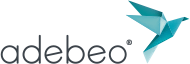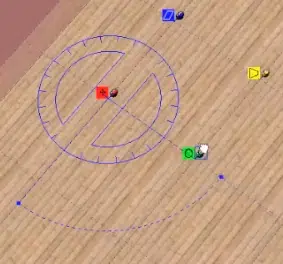Dans ce tuto, nous allons aborder l’import de texture Sketchup. L’importation de textures est très importante car cela va permettre d’améliorer les bibliothèques fournies. Si vous êtes architectes, designers, décorateurs ou faites partie d’un autre corps de métier qui nécessite de modéliser, l’import de texture Sketchup est un outil essentiel pour dessiner en 3d et faire preuve de personnalisation. L’essentiel de ce tutoriel est à retrouver dans cette vidéo de notre chaîne youtube
Où trouver une texture de qualité sous Sketchup ?
En théorie, nous allons pouvoir importer n’importe quelle image pour l’appliquer en texture dans notre logiciel de modélisation. Mais en réalité, il faut que les images que l’on importe soient préparées. Il faut que ce soit des images de texture SketchUp. Comment repérer une image de texture par rapport à une qui ne l’est pas ? Il ne faut pas qu’il y ait une différence de teintes entre le haut et le bas, ainsi que la gauche et la droite. Cela est prérequis pour qu’une image fasse une belle texture et n’ait pas l’effet mosaïque dans notre logiciel de dessin technique.
Mais où trouve-t-on ces images ? C’est très simple. Il suffit d’aller sur notre site pour trouver les différentes bibliothèques de texture 3D Sketchup. Vous trouverez du papier-peint, de nombreuses couleurs et ambiances pour aménager votre espace et exploiter votre créativité dans le logiciel de modélisation 3D Sketchup.
Exemple d’une bonne texture :
Comment importer une texture Sketchup ?
En premier lieu, sélectionnez le fichier avec la texture Sketchup, puis faites un clic-droit pour « enregistrer sous ». Ainsi, on se retrouve avec l’image dans notre téléchargement. De retour dans le logiciel sketchup, nous aimerions appliquer cette image au sol. Nous prenons alors l’outil « sélection », nous double-cliquons sur le sol jusqu’à ce que nous arrivions à le sélectionner. Puis, nous allons aller dans « Fichier/Importer », sélectionner dans le format « tous les fichiers d’image pris en charge » et « utiliser comme texture ». Sous windows, « utiliser comme texture » se situe sur la droite de la boite de dialogue.
Nous choisissons le fichier téléchargé, et cliquons sur « ok ». De là, nous faisons un clic au milieu de notre face. Il faut bien positionner son curseur au milieu car si nous nous mettons sur une arrête, le logiciel de conception Sketchup va se tromper et le mettre sur l’autre face. Ensuite nous donnons un facteur d’échelle grossier, puis un autre clic. Vous pouvez alors voir que comme il s’agit d’une belle texture Sketchup, nous ne voyons pas du tout le raccord entre les deux images.
Comment modifier une texture Sketchup ?
Par exemple, si le parquet n’est pas dans le bon sens, il suffit de faire clic-droit dessus pour le positionner. Mais un clic-droit direct, sans sélectionner les arêtes. Car si nous faisons clic droit à ce moment-là, nous n’avons pas le menu textuant. Ensuite, choisissez « Texture/Position ». Nous avons alors quatre punaises qui apparaissent. Nous allons nous servir seulement de la rouge et de la verte. Cliquez et faites glisser tout en gardant votre doigt bien enfoncé sur la punaise rouge afin de déplacer l’image. Puis, refaites la même opération avec la punaise verte pour régler la rotation et la proportion du parquet. Une fois que tout cela est bon, il suffit de faire un clic-droit sur « Terminer ».
En prenant notre pot de peinture, nous allons maintenir « pomme enfoncée » sur Mac et « Alt » sur Microsoft windows. Ensuite, nous faisons un clic comme cela nous récupérons notre nouvelle texture et nous allons pouvoir l’appliquer au reste de l’appartement. Avec l’outil « sélection », nous cliquons à l’extérieur. Ainsi, nous pouvons positionner notre parquet.
En savoir plus sur Sketchup
Tout d’abord, il existe deux versions : la version gratuite -Sketchup Free- et la version pro -Sketchup Pro-. Le logiciel de dessin 3D gratuit est limité à quelques fonctionnalités et seulement à des fins non commerciales. Quant au logiciel Sketchup Pro, il propose de multiples fonctionnalités pour les professionnels avec des extensions, plugins et bibliothèques conçus pour chaque secteur d’activité. Professionnels de la modélisation, urbanistes, paysagistes, menuisiers, architectes, professionnels de la décoration, le logiciel de CAO Sketchup est un incontournable pour dessiner en trois dimensions et présenter vos croquis et maquettes grâce aux moteurs de rendu.
Par ailleurs, une bonne configuration sur son ordinateur est nécessaire pour profiter pleinement du meilleur logiciel de conception assistée. De surcroît, il est préférable d’avoir un processeur 1GHz ainsi que 4GO de RAM ainsi qu’un minimum de 16GO dans l’espace. Il faut aussi une carte graphique 3D avec 512MO de mémoire. Tout cela est requis pour installer au mieux le logiciel et les extensions.
Pour aller plus loin et optimiser votre productivité, n’hésitez pas à vous inscrire à une de nos formations Sketchup. Grâce aux cas pratiques, vous allez pouvoir exploiter au mieux les extensions et les plug-in. Notre organisme de formation s’adapte aux débutants comme aux avancés. La formation sketchup peut aussi être portée sur le moteur de rendu de votre choix, V-ray ou Thea Render. Pour un meilleur approfondissement, suivre une formation peut se combiner avec les tutoriels de notre site pour maîtriser les outils du logiciel.
Adebeo propose une bibliothèque de matières haute définition à prix tout doux que vous pouvez retrouver ici :
Licence SKETCHUP
Découvrez nos offres pour la licence SketchUp Pro : SketchUp Pro 2022
Découvrez nos extensions : Extensions SketchUp
FORMATION SKETCHUP EN PRÉSENTIEL
Vous pouvez suivre notre formation en présentiel dans nos locaux ou dans ceux de votre entreprise. En groupe de 6 personnes ou en individuel.
Pour découvrir notre calendrier de formation : CALENDRIER DE FORMATION SKETCHUP
VISIOFORMATION SKETCHUP
Nous proposons également une solution de formation SketchUp en visioformation pour 4 étudiants maximum ou en individuel.
Pour plus d’informations : DEMANDE DE DEVIS GRATUITE
FORMATION SKETCHUP EN E-LEARNING
Pour plus de liberté, nous proposons aussi un cours SketchUp en e-learning.
Pour découvrir le programme : PROGRAMME E-LEARNING
FORMATION SKETCHUP SUR MESURE
Nous pouvons aussi répondre à vos besoins spécifiques de formation en créant un programme de formation à la carte.
Pour plus d’informations : DEMANDE DE DEVIS GRATUITE